Magic Bullet Look : enregistrer ses propres Presets (Part 2)
Frédéric Robin

Travailler son étalonnage :

Image tournée avec un preset DSLR Neutre.
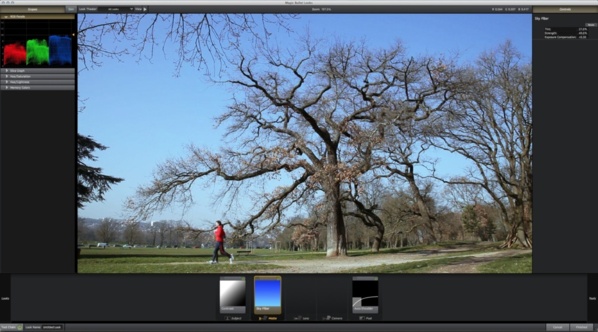
Correction colorimétrique sous Magic Bullet Look et FCPX.
Pour ceux qui veulent apprendre à lire les instruments ou scopes vidéo sous FCPX : lien de la page.
Voici le résultat final de notre correction :
Enregistrer un look dans Magic Bullet Look :
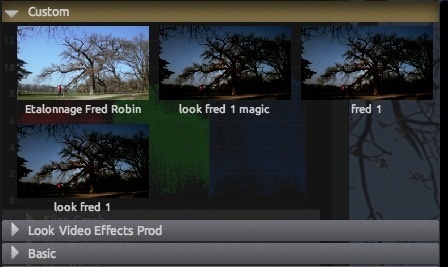
Création d'un Look personnel dans Magic Bullet Look.
- Tool Chain : pour mettre ON/OFF vos réglages et voir ce qui se passe sur votre image.
- Look Name : lui donner un nom pour l'enregistrer dans le dossier Custom du programme de votre ordinateur.
Dans Look Name : donnez lui un nom.
On retrouvera notre nouveau Look dans l'onglet Looks en bas à gauche de la fenêtre de travail :
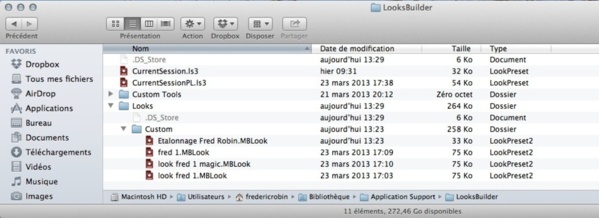
Gestion des Looks sous Magic Bullet Look.
Macintosh HD > Utilisateurs > User > Bibliothèque > Application Support > LooksBuilder > Looks > Custom
Dans ce dossier vous pourrez gérer les différents Presets du Logiciel. Si vous souhaitez créer votre propre dossier vous devrez vous rendre ici :
Macintosh HD > Bibliothèque > Application support > LooksBuilder > Looks > Créer un nouveau dossier.

Macintosh HD > Bibliothèque > Application support > LooksBuilder > Looks > Créer un nouveau dossier.
Obtenir et installer des nouveaux Presets de Magic Bullet Look :
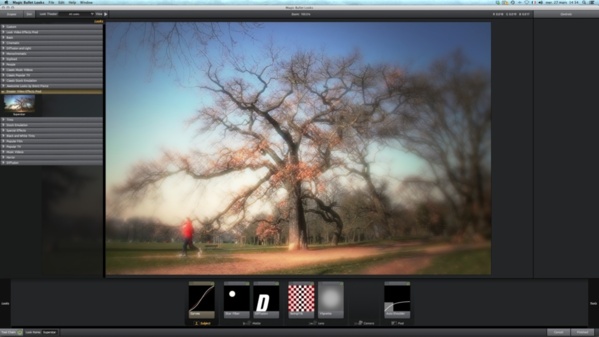
Preset téléchargé : SUPERSTAR
Autres articles :
FCPX : l'EBook pour Ipad de la formation complète sur la version 10.0.7. Comprend la version 10.0.5, la mise à jour 10.0.6 et 10.0.7.
DaVinci Resolve 9.1 Lite : le PDF de la formation 180 pages en français.
La page Facebook.
DaVinci Resolve 9.1 Lite : le PDF de la formation 180 pages en français.
La page Facebook.